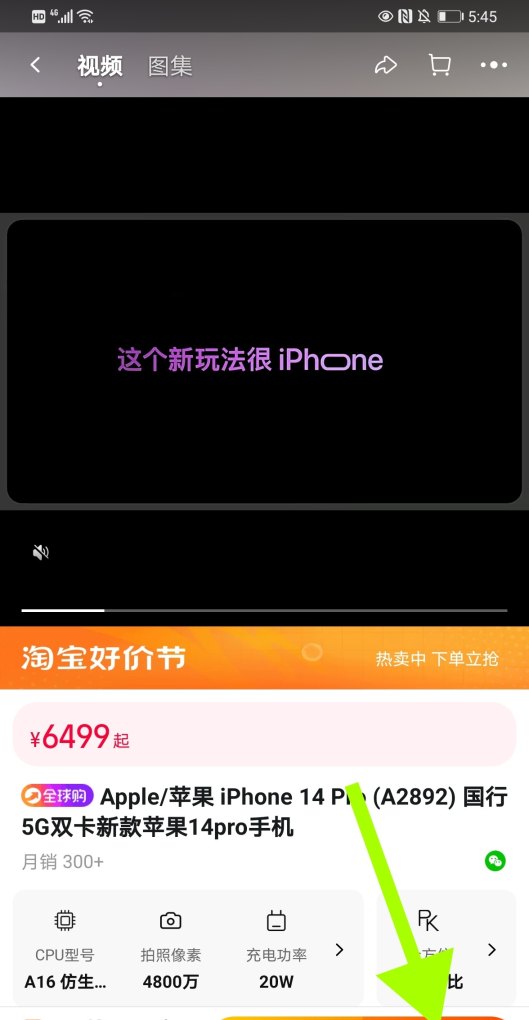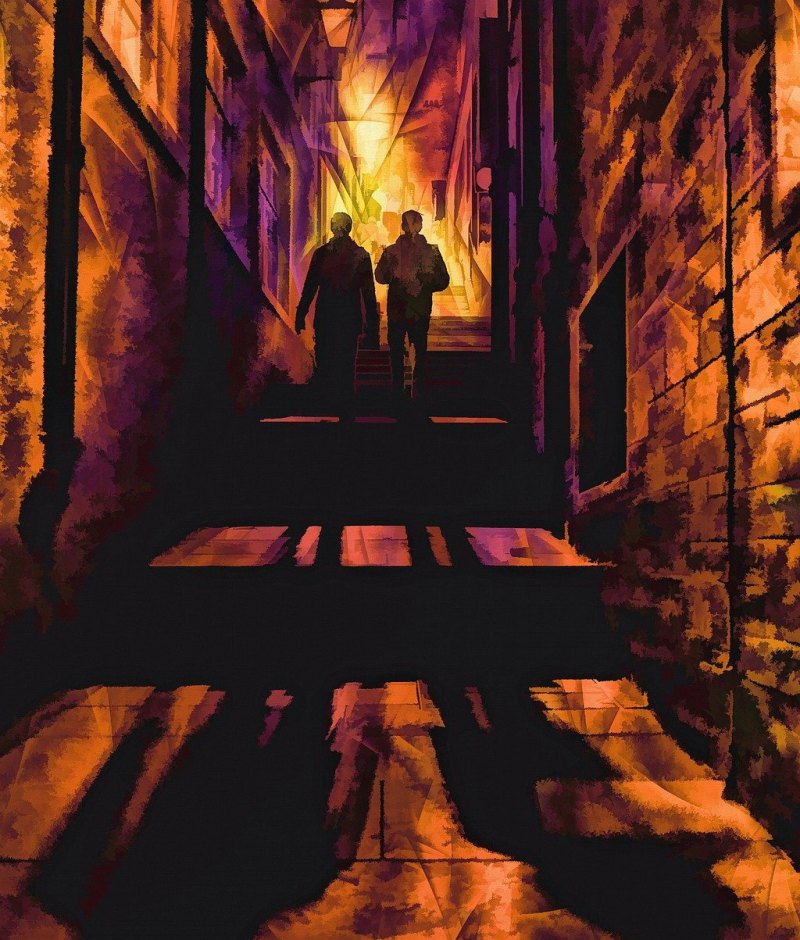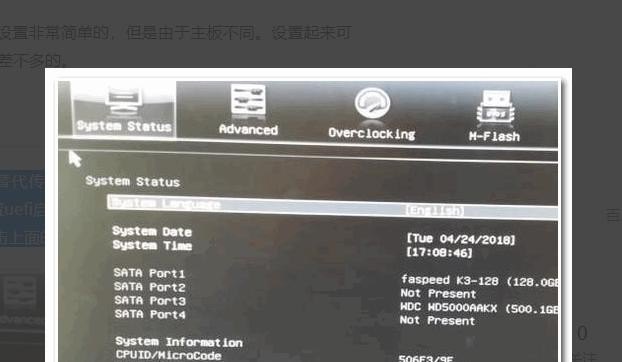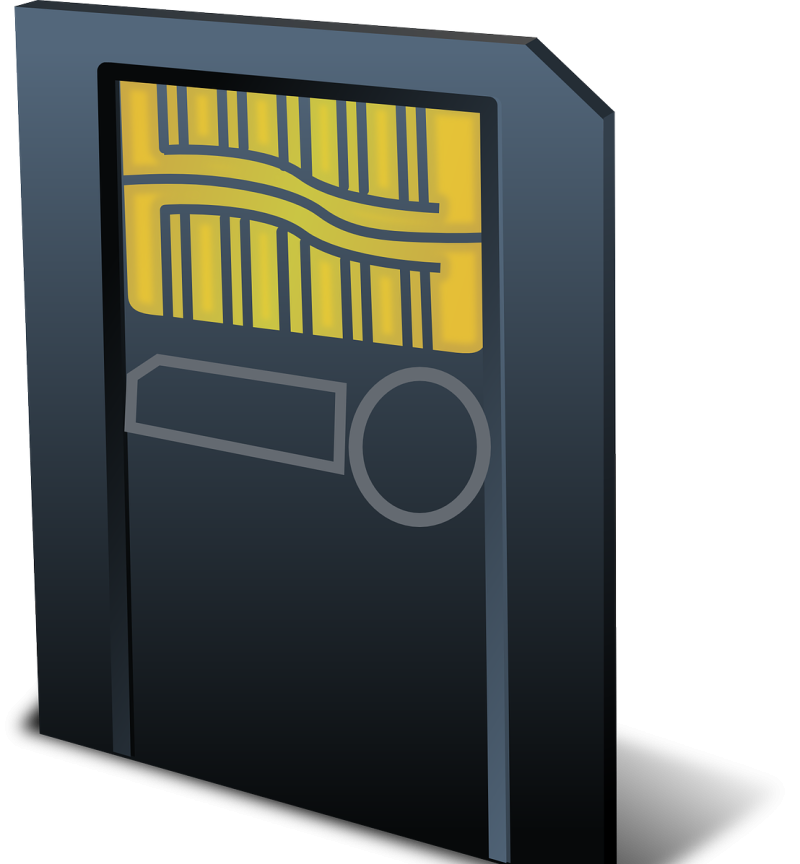你好.我的电脑老是自动调节亮度怎么设置?
电脑自动调整亮度,出现这种情况,可以尝试以下方法解决:

1、右键“计算机”---“管理”---“服务和应用程序”---“服务”---“Sensor Monitoring Service”这个服务,关闭后亮度,就不会自动调节了。
2、在WIN8系统,打开控制面板--电源选项--更改计划设置--更改电源高级设置--弹出对话框中点击显示一项--启用自适应亮度--选择关闭,即可关闭自动调整亮度
电脑调整亮度之后自动回到最高亮度?
三种可能:
一种是什么软件或者设置导致保存后又帮你恢复到最亮了。
一种是,你是保存了,但是没有保存成功,可能是什么防护软件阻止你的操作了。
一种是,你的电脑有根据光线自动调节亮度的功能,从控制面板里可以关掉这个功能。
怎么取消自动调节亮度?
一、首先,打开win10电脑系统,在电脑桌面上空白处选择鼠标右键,在右键菜单中选择“个性化”,点击打开。
二、然后,在窗口中选择“屏幕保护程序”,点击打开。
三、然后,在窗口点击“更改电源设置”,点击打开。
四、然后,在窗口中选择“更改计划设置”,点击打开。
五、然后,在窗口中选择“更改高级电源设置”,点击打开。
六、最后,在对话框中将“启动自适应亮”都设置为关闭,即可关闭电脑的自动调节亮度的功能,问题解决。
怎么自动调节电脑屏幕亮度?
屏幕亮度定时调节方法:
1,首先打开电脑,点击左下角的【开始】按钮。
2,接着弹出列表,点击进入【设置】。
3,然后在设置界面,点击选择【系统】进入。
4,最后找到【当光线变化时自动调节亮度】,点击前边勾选即可开启。
鼠标右击右下角电池图标,找到【调整屏幕亮度】选项,移动屏幕亮度滑块调节亮度;
或者在桌面空白处点击鼠标右键,点击【显示设置】选项,找到【调整屏幕亮度选项】,移动滑块调节亮度。
到此,以上就是小编对于电脑屏幕自动调节亮度的问题就介绍到这了,希望介绍关于电脑屏幕自动调节亮度的4点解答对大家有用。